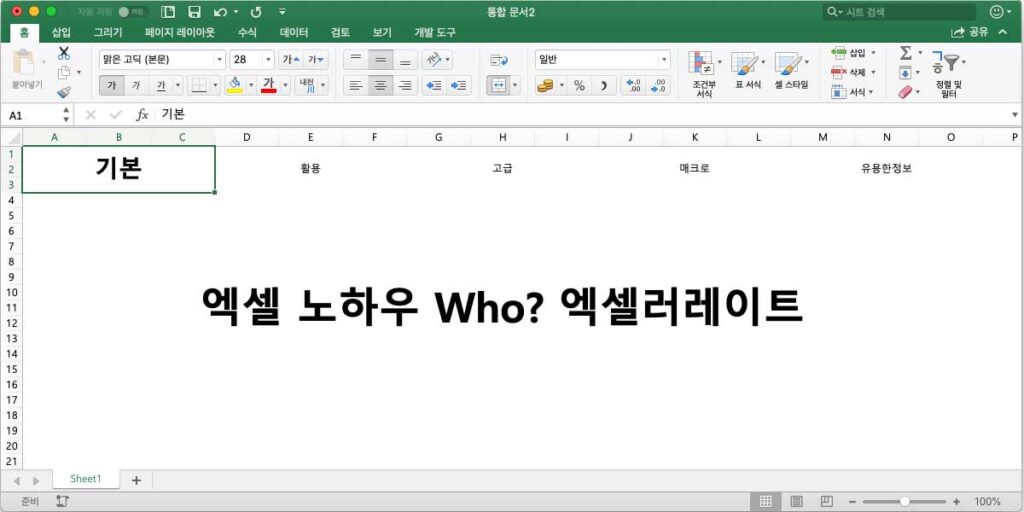글자수 세기 함수, LEN 문자 수를 세는 함수
이전글에서 텍스트 검색 함수 FIND, SEARCH 를 배웠습니다.
FIND, SEARCH 함수는 참조 텍스트에서 검색하려는 텍스트의 위치를 찾는 기능을 수행하는 함수 입니다.
이번에는 텍스트의 글자수를 세고, 출력하는 함수 LEN 을 배워보겠습니다.
함수는 함수명과 인자로 구성되어 있습니다.
= 를 입력하고 함수명(LEN)을 입력한 후, ( 괄호를 여는 순간 함수 인자를 입력하기 위한 도움말이 나타납니다.
위의 그림에서 =LEN( 함수의 사용을 도와주는 도움말이 나타납니다.
함수에 어떤 인자를 입력해야 하는지 알려주는데요, (text) 의 의미는 아래와 같습니다.
text : 글자수를 세기 원하는 텍스트 또는 텍스트의 참조를 첫 번째 인수로 입력해야 합니다. (필수 입력)
먼저 한글 텍스트 글자수 세는 것 부터 확인해 보겠습니다.
C2 셀에 =LEN(B2) 라고 함수 수식을 입력합니다.
그러면 결과값 3이 출력됩니다.
참조 텍스트의 글자수가 3글자 이기 때문입니다.
C2 셀의 수식을 C3, C4 셀에 복사하여 넣습니다.
C3 셀 수식의 결과는 5, C4 셀 수식의 결과는 10 입니다.
정확한 글자수가 출력되었습니다.
한글 텍스트의 글자수를 세는 것은 정상적으로 동작되는 것을 확인했습니다.
그러면 영문이나 숫자의 경우는 어떤지 확인해 보겠습니다.
C2 셀에 =LEN(B2) 라고 함수 수식을 입력합니다.
그러면 결과값 3이 출력됩니다.
참조 텍스트의 글자수가 3글자 이기 때문입니다.
C2 셀의 수식을 C3, C4 셀에 복사하여 넣습니다.
C3 셀 수식의 결과는 6, C4 셀 수식의 결과는 10 입니다.
영문이나 숫자의 경우에도 정확한 글자수가 출력되었습니다.
LEN 함수는 텍스트의 글자수 세기라는 단순한 기능 함수입니다.
단독으로 사용되는 경우도 있지만, 다른 함수와 함께 사용되는 경우가 많습니다.
구분자가 없는 텍스트에서 특정한 값을 추출하는 경우에 LEN 함수가 유용하게 사용됩니다.
앞으로 배우게 될 여러 함수의 활용 예에서 LEN 함수가 다양하게 쓰이는 것을 보시게 됩니다.
함수를 중첩하여 사용하는 방법도 이후의 글에서 다루게 될 것입니다.
여러 함수들에 대해 배웠습니다.
눈으로 한 번 보고 지나가기 보다는, 지금 바로 엑셀을 실행해서 직접 연습을 해보시기 바랍니다.
각자 간단한 예제를 만들어 사용법을 익히기 바랍니다.
엑셀에 관한 궁금증은 Microsoft Office 도움말 에서 해결할 수 있습니다.